Word怎么做括号分支?Word插入括号分支的方法 |
您所在的位置:网站首页 › word文档怎么弄分号 › Word怎么做括号分支?Word插入括号分支的方法 |
Word怎么做括号分支?Word插入括号分支的方法
|
当前位置:系统之家 > 系统教程 > Word怎么做括号分支?
Word怎么做括号分支?Word插入括号分支的方法
时间:2022-11-21 11:25:59 作者:永煌 来源:系统之家 1. 扫描二维码随时看资讯 2. 请使用手机浏览器访问: https://m.xitongzhijia.net/xtjc/20220916/249387.html 手机查看 评论 反馈  求职简历Word模板 海量资源 法律合同Word模板 每日更新 教育资源Word模板 风格多样 人力行政Word模板 任意下载Word可以说是很多用户都喜欢使用的办公软件之一,而使用过Word文档办公的小伙伴应该都制作过组织结构图,其实我们门可以插入括号分支来提高制作效率的,那么要如何操作呢?下面就跟着小编一起来看看操作方法吧。 Word插入括号分支的方法 1、打开word文档,点击插入,点击公式。
2、选择工具栏中的括号,找到括号分支,点击插入即可。
Word文字乱码怎么解决?Word文字乱码的解决方法 下一篇 > Word如何添加页码?Word添加页码的步骤教程 相关教程 Word文件损坏怎么修复-修复Word损坏文件的方... Word文件损坏怎么修复-修复Word损坏文件的方... Word怎么更改服务器草稿位置 Word怎么更改服务器草稿位置 Word页码太靠下如何往上 Word页码太靠下如何往上 Word图片怎么旋转-旋转Word中的图片最简单的... Word图片怎么旋转-旋转Word中的图片最简单的... Word如何分栏并添加分隔线 Word如何分栏并添加分隔线
Word表格文字靠上,无法居中怎么办?两种方法教你解决! 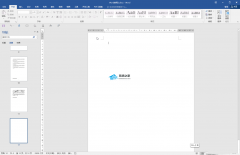
Word工具栏灰色不可用怎么办?Word全灰,不能编辑和修改的三种解决方法 
Word文档输入文字不显示怎么办?两种方法解决! 
Word分页符怎么显示出来?Word文档显示分页符的方法 发表评论共0条  没有更多评论了
没有更多评论了
评论就这些咯,让大家也知道你的独特见解 立即评论以上留言仅代表用户个人观点,不代表系统之家立场 |
【本文地址】
今日新闻 |
推荐新闻 |


